Remplir un formulaire PDF et l'envoyer par courrier électronique est une tâche traditionnellement compliquée. Auparavant, nous utilisions l'approche manuelle pour soumettre un formulaire : nous imprimions le document, écrivions les informations requises, le scannions, puis le joignions au courrier pour l'envoyer.
Mais avec l'évolution rapide de la numérisation, il est désormais possible de remplir les formulaires PDF et de les envoyer par courriel directement depuis votre appareil. Avec le développement de plusieurs plateformes numériques, il est devenu facile de remplir les formulaires, d'apposer des signatures numériques sur les PDF et de les envoyer au destinataire. Cet article explique comment remplir un formulaire PDF et l'envoyer par e-mail.
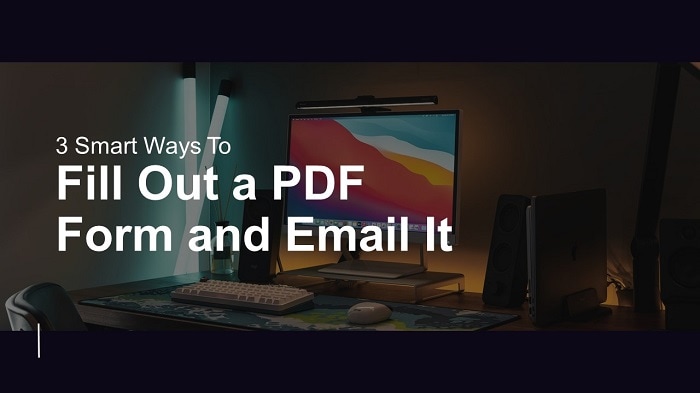
Dans cet article
Partie 1. Wondershare PDFelement - Un outil unique pour remplir et envoyer par courriel un formulaire PDF
PDFelement est l'une des solutions les plus puissantes et les plus faciles à mettre en œuvre, qui explique comment remplir un formulaire PDF et l'envoyer par courrier électronique. Ce logiciel est considéré comme la plus grande solution de gestion de documents publiée par Wondershare.
 100% sécurité garantie
100% sécurité garantie  100% sécurité garantie
100% sécurité garantie  100% sécurité garantie
100% sécurité garantie  100% sécurité garantie
100% sécurité garantie PDFelement est de plus en plus populaire sur le marché en raison de ses nombreuses fonctionnalités, de sa compatibilité, de sa sécurité et de sa rentabilité. Il permet aux utilisateurs de convertir, créer, imprimer, modifier, protéger, effectuer une reconnaissance optique de caractères, annoter, remplir des formulaires PDF et les partager facilement.
Ce Wondershare PDFelement est un excellent outil pour remplir des formulaires PDF car il est disponible dans le monde entier en différentes langues. Il est facilement accessible sur Windows, iOS, Mac et Android. C'est ce qu'on appelle la solution intuitive dont la plupart des gens ont besoin.
De nombreuses organisations utilisent cet outil parce qu'il rationalise les flux de documents pour un budget impressionnant. Parmi les caractéristiques influentes, citons les fonctionnalités de classe entreprise, la facilité de déploiement, le coût total de possession réduit et la gestion aisée des propriétaires et des licences. Si un utilisateur veut faire partie de cette solution standardisée, il doit télécharger la version gratuite sur son appareil et la mettre à niveau vers la version premium.
Remplir des formulaires avec PDFelement
Il existe deux types de formulaires PDF : les formulaires interactifs et les formulaires non interactifs. Les formulaires interactifs sont constitués de champs que l'on peut remplir en cliquant dessus. Mais le formulaire PDF non interactif contient des textes et des lignes qui ne peuvent pas être remplis directement.
Étapes pour remplir les formulaires interactifs:
Étape 1Ouvrir le formulaire PDF
Ouvrez le logiciel et appuyez sur le lien "Ouvrir PDF". Maintenant, visitez la fenêtre du répertoire de fichiers, choisissez le fichier que vous voulez remplir, et attendez qu'il soit téléchargé.

Étape 2Remplir le formulaire PDF
Une fois le fichier téléchargé, vous obtiendrez une notification en haut de page indiquant que ce fichier est sous une forme remplissable. Pour le remplir, sélectionnez l'outil main, cliquez sur le champ du formulaire et remplissez-le.
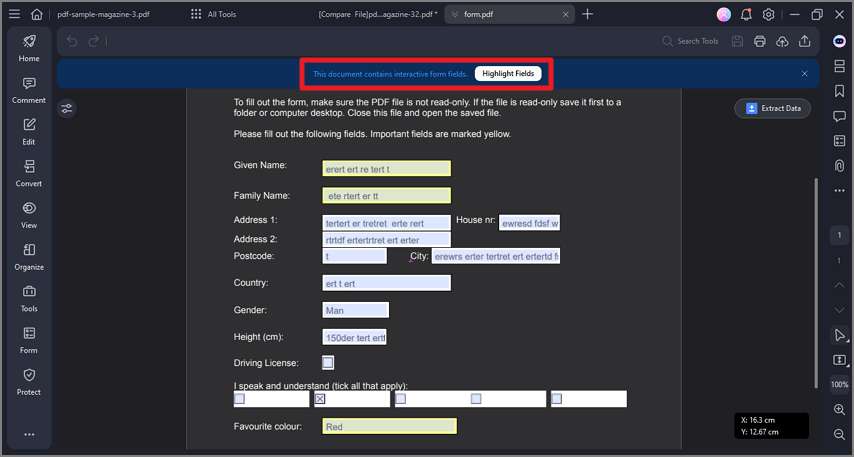
Étapes à suivre pour remplir les formulaires non interactifs:
 100% sécurité garantie
100% sécurité garantie  100% sécurité garantie
100% sécurité garantie  100% sécurité garantie
100% sécurité garantie  100% sécurité garantie
100% sécurité garantie Étape 1Reconnaître le type de formulaire
Une fois le fichier importé dans PDFelement, cliquez sur le bouton Formulaire et cliquez sur Reconnaître le formulaire. Attendez que le logiciel reconnaisse les champs du formulaire.
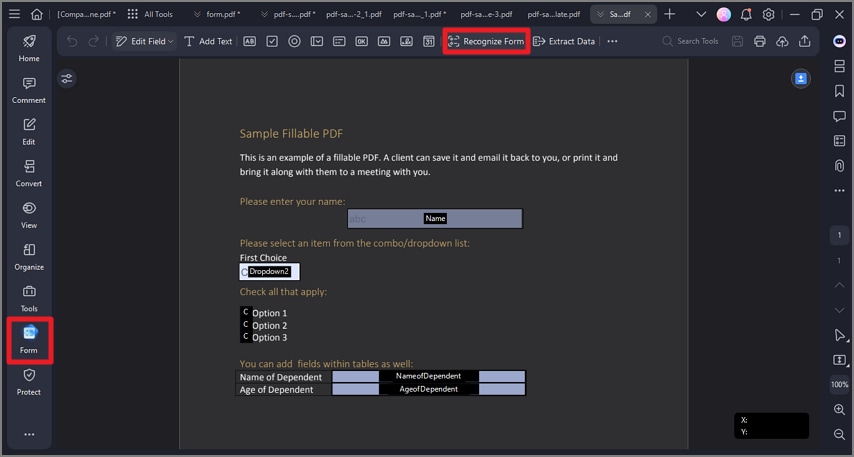
Étape 2Remplir le formulaire
Une fois le processus de reconnaissance effectué, le logiciel crée les champs à remplir. Cliquez sur le bouton de prévisualisation et déplacez le curseur sur les champs dans lesquels vous voulez entrer des données !
Comment envoyer des formulaires PDF par courriel ?
Avec PDFelement, vous pouvez partager les documents par courrier électronique. Il offre une fonction "envoi d'un document par courrier électronique", qui vous permet d'envoyer le PDF par courrier électronique en un seul clic.
Étape 1 Une fois que vous avez terminé de remplir le formulaire, cliquez sur l'icône "Envoyer le courrier électronique", et votre application de courrier électronique par défaut s'ouvrira.
Étape 2 Le PDF sera automatiquement joint à un courriel nouvellement créé. Saisissez ensuite l'objet et l'adresse du destinataire à envoyer.
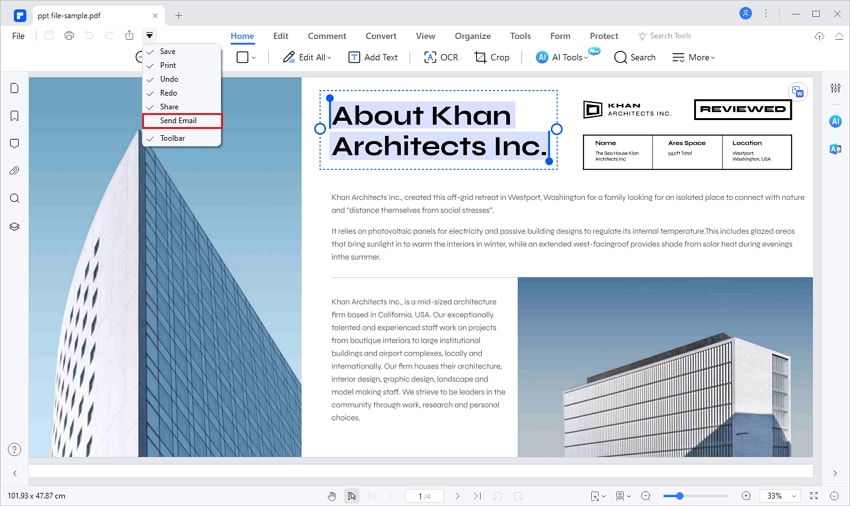
 100% sécurité garantie
100% sécurité garantie  100% sécurité garantie
100% sécurité garantie  100% sécurité garantie
100% sécurité garantie  100% sécurité garantie
100% sécurité garantie Partie 2. Remplir des formulaires PDF et les envoyer par e-mail en ligne
Comme nous l'avons dit, il existe de nombreux outils de remplissage de formulaires PDF sur Internet, dont PDFfiller. Cette plateforme numérique basée sur le cloud permet aux petites et moyennes entreprises d'accéder aux documents PDF et de les envoyer par courrier électronique. Il permet aux utilisateurs de créer des formulaires PDF interactifs à partir de zéro ou de convertir un fichier en un formulaire existant.
La plate-forme offre une incroyable plate-forme de stockage en nuage présente en une seule fonctionnalité. Les utilisateurs peuvent également y ajouter des logos, des notes, des images, des hyperliens, des zones de texte et des didacticiels vidéo. Les utilisateurs peuvent modifier n'importe quel formulaire grâce à des outils tels que l'effacement, le dessin, la mise en évidence et la rédaction. Les utilisateurs peuvent transformer leurs fichiers dans n'importe quel format et télécharger ou envoyer directement par e-mail des PDF.
Étape 1Télécharger le document
Dans un premier temps, ouvrez le PDFfiller et téléchargez un document. Pour remplir les textes du formulaire, utilisez le bouton Texte et appuyez sur le curseur à l'endroit où vous souhaitez ajouter des textes. Vous pouvez souligner, mettre en italique et rendre votre texte gras.
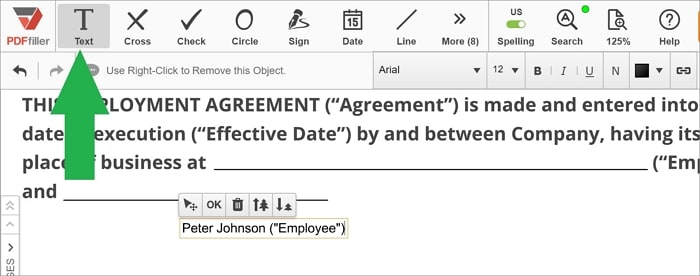
Étape 2Signer le formulaire
Pour vous connecter aux documents, vous devez appuyer sur l'icône Signer. L'assistant de signature s'ouvre sur votre écran, où vous pouvez dessiner et télécharger ou capturer la signature. Sélectionnez la méthode de signature que vous souhaitez choisir. Il permettra également d'enregistrer votre signature dans la base de données pour une utilisation ultérieure.
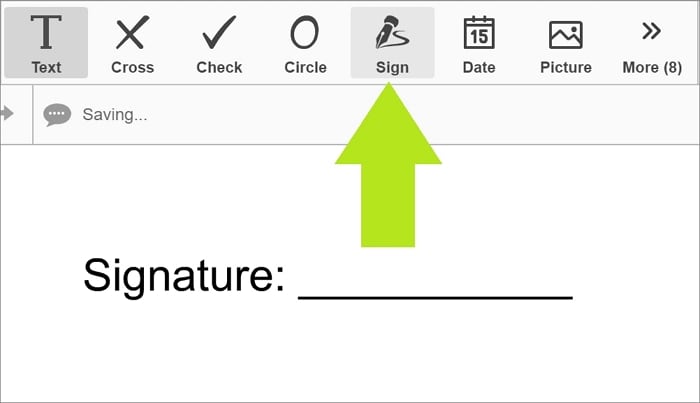
Étape 3Envoyez le fichier par courriel
Une fois que vous avez terminé, appuyez sur le bouton Terminé. Dans la boîte de dialogue qui s'affiche, sélectionnez Envoyer par e-mail. Suivez les instructions à l'écran pour envoyer le formulaire rempli.
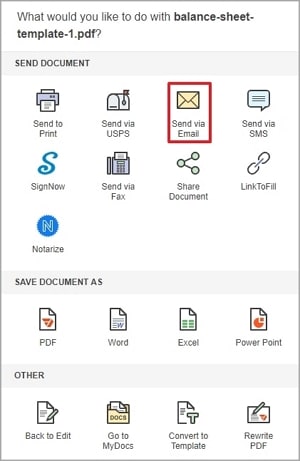
Partie 3. Remplir un PDF et l'envoyer dans Gmail
Plus de 56 millions d'utilisateurs apprécient la plateforme Gmail car elle offre des services aux particuliers et aux grandes entreprises. Grâce à lui, vous pouvez gérer, créer et modifier des documents et des formulaires PDF.
Étape 1Localisez le formulaire PDF dans Gmail
Si vous venez de recevoir une pièce jointe PDF dans votre boîte de réception Gmail, localisez le formulaire PDF et cliquez dessus.
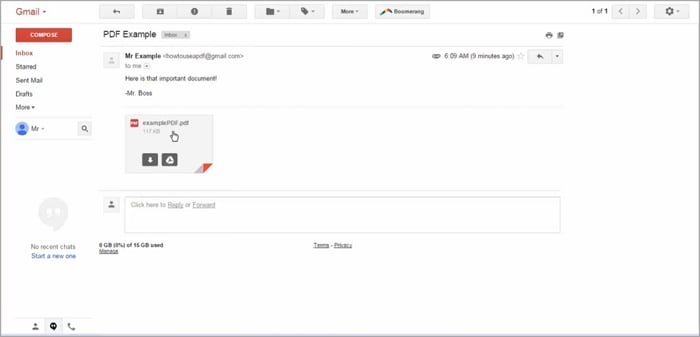
Étape 2Ouvrir avec DocHub
Dans la fenêtre suivante, cliquez sur Ouvrir avec, et sélectionnez DocHub dans la liste déroulante.
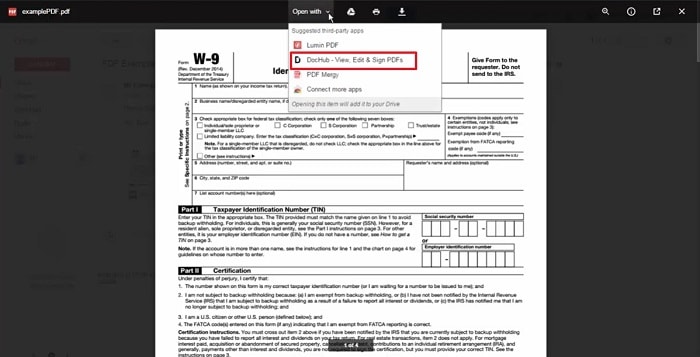
Étape 3Remplir les formulaires PDF
Une fois le formulaire PDF ouvert avec l'extension DocHub, vous êtes libre de le remplir en sélectionnant l'outil Texte. Vous pouvez également utiliser la fonction "Signer" pour apposer une signature sur le PDF.
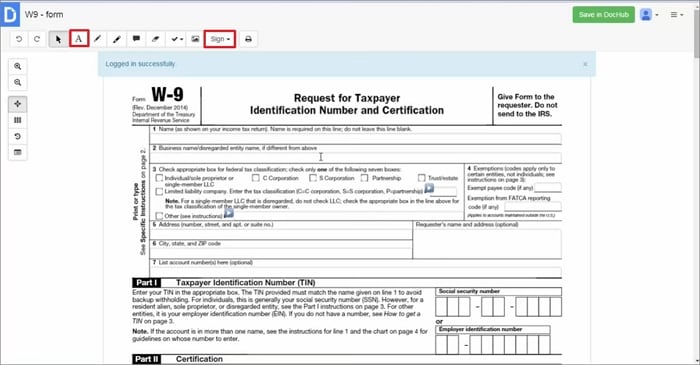
Étape 4Envoyez-le via Gmail
Une fois le remplissage terminé, appuyez sur l'icône Plus d'options dans le coin supérieur droit. Dans la liste déroulante, cliquez sur Envoyer en pièce jointe. Ensuite, suivez les instructions pour envoyer le PDF rempli par courriel dans Gmail.
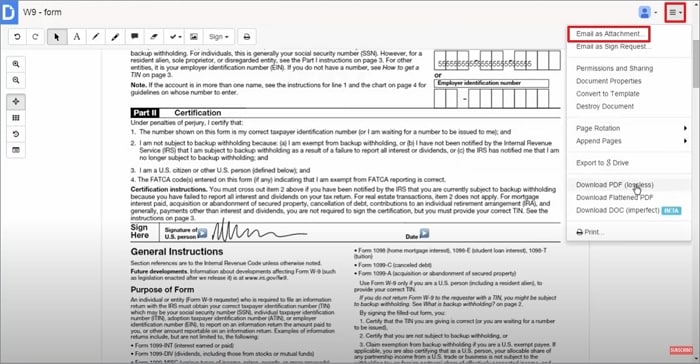
Partie 4. Les gens demandent également
Après avoir examiné les méthodes décrites ci-dessus, nous espérons que vous êtes prêt à les utiliser, mais de nombreuses personnes ne savent toujours pas quoi faire. Nous vous présentons donc ici les questions les plus fréquemment posées par les gens et nous les résolvons !
Q1. Comment convertir un PDF en un formulaire à remplir ?
Dans la section précédente, nous avons présenté comment créer des formulaires interactifs en un seul clic dans PDFelement. Si vous avez un formulaire non remplissable, vous pouvez également le transformer manuellement en un formulaire remplissable.
Ouvrez le formulaire non interactif sur PDFelement et cliquez sur Formulaire. Plusieurs boutons de formulaire seront affichés dans la barre d'outils secondaire. Vous pouvez sélectionner le bouton souhaité, le faire glisser sur le formulaire PDF et créer le champ de formulaire interactif à l'endroit voulu.
PDFelement vous permet d'ajouter différents champs, notamment un champ de texte, un champ de case à cocher, un champ de bouton radio, un champ de boîte combinée, un champ de boîte de liste, un champ de bouton poussoir, un champ d'image, un champ de signature et un champ d'heure.
 100% sécurité garantie
100% sécurité garantie  100% sécurité garantie
100% sécurité garantie  100% sécurité garantie
100% sécurité garantie  100% sécurité garantie
100% sécurité garantie 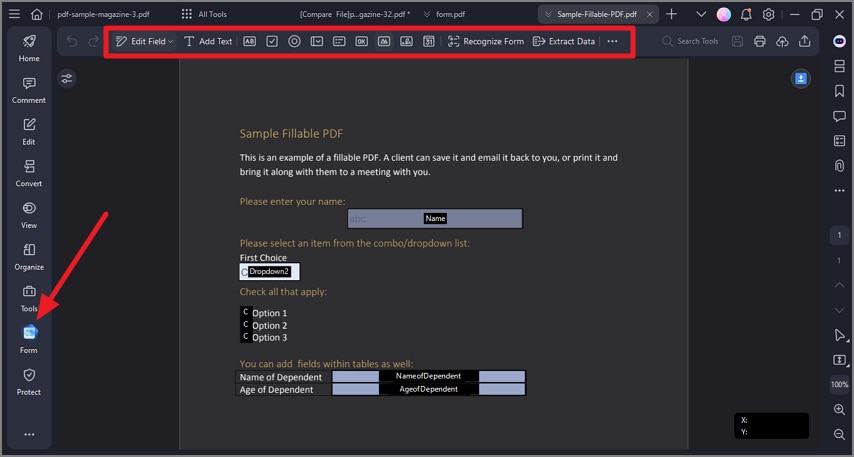
Q2. Comment remplir un formulaire PDF sur mon iPhone ?
Et si vous avez un iPhone ? Pouvez-vous toujours remplir le formulaire PDF via le Wondershare PDFelement ? Oui, bien sûr. PDFelement dispose d'une version iOS pour vous aider à modifier des PDF sur votre iPhone.
Comment remplir un formulaire PDF sur un iPhone ?
Étape 1 Pour remplir les formulaires PDF interactifs via PDFelement à partir d'iOS, cliquez sur les champs du formulaire et choisissez l'option Modifier pour effectuer quelques modifications.
Étape 2 Après avoir effectué cette opération, le bouton "Enregistrer" apparaîtra dans le coin supérieur gauche. Tapez sur l'icône pour enregistrer les modifications.
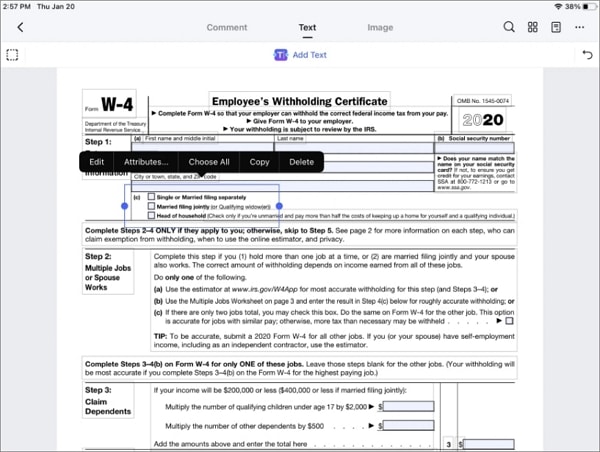
Si vous travaillez avec les formulaires non interactifs, ouvrez-les sur iOS, tapez sur le bouton "Ajouter du texte" placé sur l'écran, puis enregistrez les modifications.
Comment envoyer un formulaire par courriel sur l'iPhone ?
Étape 1 Ouvrez PDFelement pour iOS et choisissez le fichier que vous souhaitez envoyer par courrier.
Étape 2 Cliquez sur le bouton Plus et sélectionnez l'option Courrier.
Étape 3 Tapez dessus, et vous serez redirigé vers le compte de messagerie où vous pourrez saisir l'adresse du destinataire et lui envoyer.
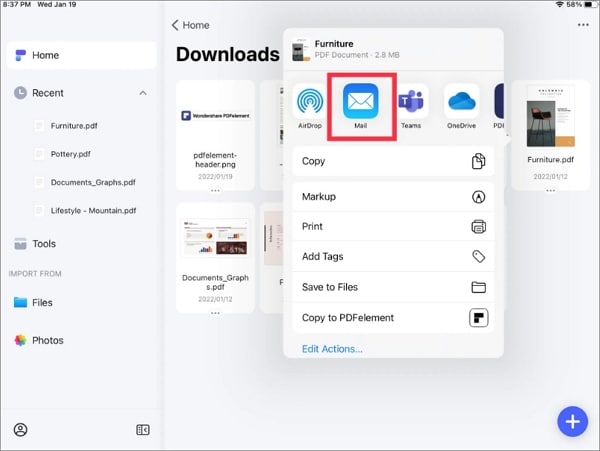
Q3. Pourquoi mon PDF remplissable est-il vierge lorsque je l'envoie par courriel ?
Parfois, le formulaire PDF rempli sera vide lorsque vous devrez l'envoyer par courrier électronique. Êtes-vous frustré par ce problème et triste parce que vous ne connaissez pas les solutions alternatives ? Si tel est le problème, il faudra donc imprimer le PDF rempli dans un autre nouveau PDF. Vous pouvez résoudre ce problème de 4 façons, mais nous partageons ici la plus efficace !
Ouvrez le PDF rempli dans PDFelement. Cliquez sur le bouton Fichier > Imprimer. Dans la fenêtre d'impression qui apparaît, sélectionnez Wondershare PDFelement dans la section Imprimante.
Ne cochez pas l'option d'impression grise si vous souhaitez conserver la couleur originale du formulaire PDF. Après cela, cliquez sur Imprimer. L'ancien PDF sera alors imprimé comme un nouveau. Le document imprimé ne sera pas vierge lorsque vous tenterez de l'envoyer par courrier électronique.
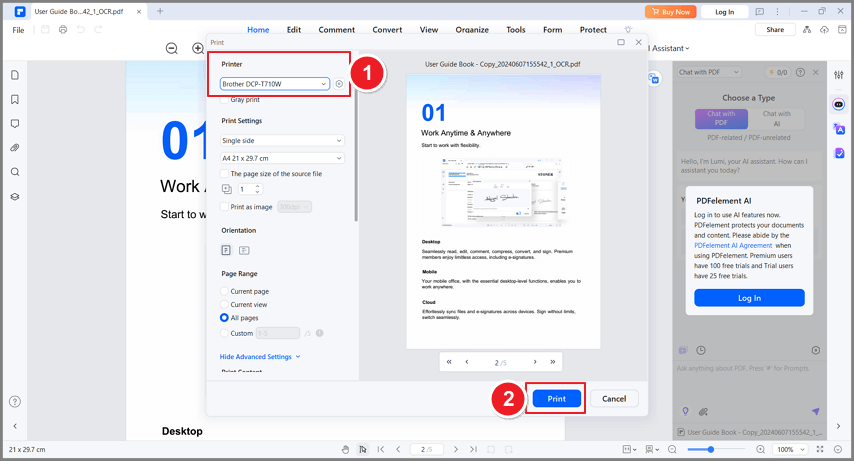
Conclusion
Lorsque vous recherchez la solution idéale pour remplir un formulaire PDF et l'envoyer par courrier électronique, vous souhaitez toujours choisir une solution sûre et fiable. Toutes les méthodes mentionnées dans l'article ci-dessus sont totalement sûres. Que vous soyez un particulier ou que vous dirigiez une entreprise, vous vous sentez plus en sécurité et plus tranquille car ce logiciel répond à vos besoins.
 100% sûr | Sans publicité |
100% sûr | Sans publicité |



